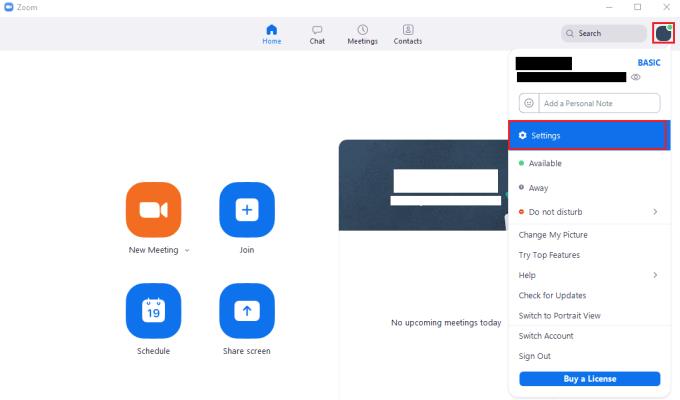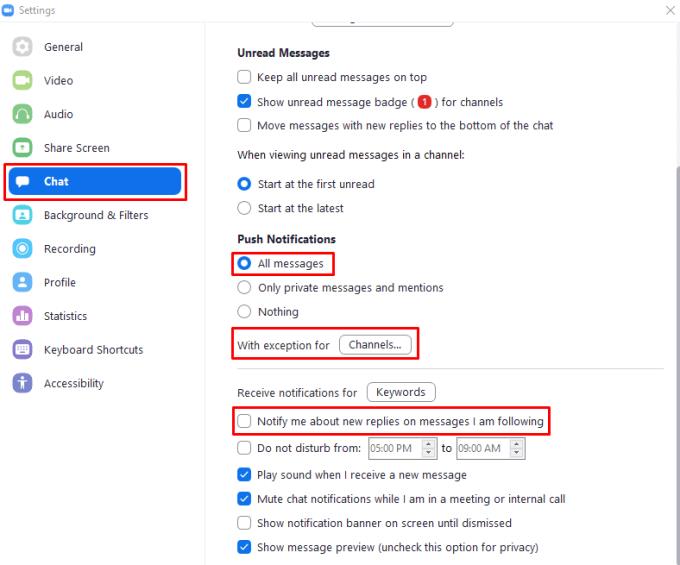La función de chat en Zoom está diseñada para permitir la comunicación sin utilizar la función de llamada o reunión. Una parte clave de esto es seguir las conversaciones. La forma más sencilla de realizar un seguimiento de una conversación es recibir notificaciones cuando haya nuevos mensajes disponibles. Sin embargo, en canales de texto ocupados, esto puede volverse bastante molesto con bastante rapidez. Puede recibir spam con notificaciones de cosas que no son importantes para usted.
El problema es que si deshabilita las notificaciones de mensajes, es posible que no se le notifiquen los mensajes nuevos que realmente desea ver en las conversaciones de las que forma parte. Para proporcionar otra opción, Zoom le permite "seguir" los hilos de mensajes. Cuando sigue un mensaje, se le notifica automáticamente de cualquier otra respuesta, aunque el canal en el que se encuentra el mensaje debe configurarse para enviarle todas las notificaciones automáticas .
Cómo seguir mensajes en Zoom
Zoom sigue automáticamente cualquier mensaje que envíe o responda. También puede seguir un mensaje manualmente, sin tener que responderlo. Para hacerlo, debe hacer clic en el ícono de tres puntos a la derecha del mensaje. Luego haga clic en "Seguir mensaje".

Siga un mensaje haciendo clic en el ícono de tres puntos junto a un mensaje, luego seleccione "Seguir mensaje".
Puede habilitar notificaciones para los mensajes que está siguiendo; tienes que ir a la configuración de Zoom. Para acceder a la configuración, haga clic en su icono de usuario en la esquina superior derecha. Luego haga clic en "Configuración".
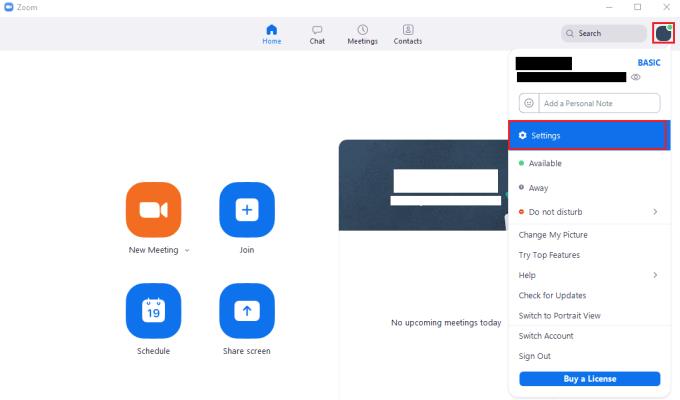
Para acceder a la configuración de Zoom, haga clic en su icono de usuario, luego en "Configuración" en el menú desplegable.
Una vez que esté en la configuración, cambie a la pestaña "Chat". Desplácese hacia abajo hasta la parte inferior de la configuración de "Chat". Luego, marque la casilla de verificación denominada "Notificarme sobre nuevas respuestas a mensajes que estoy siguiendo".
Sugerencia: para que pueda recibir notificaciones, el canal también deberá configurarse para enviar notificaciones automáticas para "Todos los mensajes". Esto se puede aplicar a todos los servidores o servidores específicos mediante el botón "Con excepción de los canales".
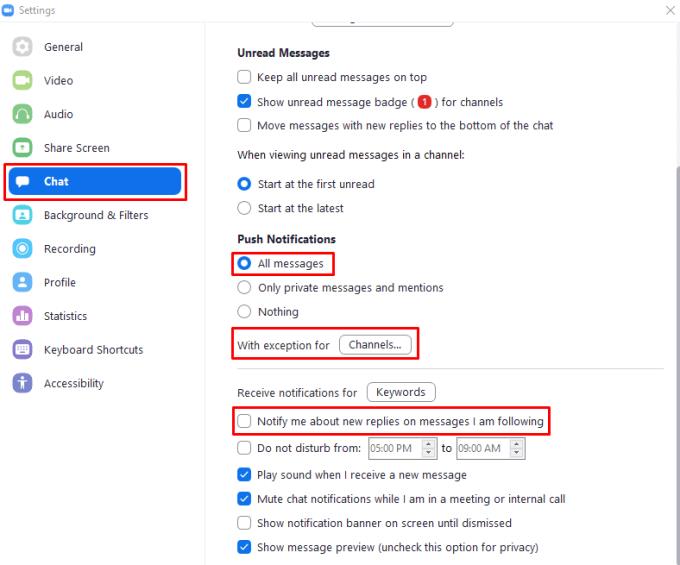
Marque la casilla de verificación denominada "Notificarme sobre nuevas respuestas a los mensajes que estoy siguiendo" en la pestaña de configuración "Chat" y asegúrese de que el canal esté configurado para enviar notificaciones automáticas para "Todos los mensajes" .367